Не можу увійти в обліковий запис Steam, що можна зробити?
 Доброго часу доби!
Доброго часу доби!
Питання з приводу роботи Steam дуже популярний, який я вже не раз (і не два ?) отримував через найрізноманітніші контакти. Може воно і правильно: все-таки гри не тільки коротають час, але і допомагають зняти стрес, заспокоюють, створюють нові знайомства.
У цій замітці я приведу найбільш часті проблеми, що виникають при вході в аккаунт Steam. Пройшовшись по ним і виконавши нехитрі рекомендації, висока ймовірність відновлення роботи аккаунта.
Зазначу, що я не претендую на істину в останній інстанції, і до рекомендацій ставитеся критично. Тим більше не можу себе назвати частим гостем в Steam (а тому про деякі новомодних нюансах можу знати не все) ...
Тепер про причини і про те, що можна зробити з ними ...
*
Ймовірні причини, через які Steam може бути недоступним
Пару слів про пароль і логін
І так, почати хочу з наріжного каменю! В 80 ÷ 90% випадках проблем зі входом спостерігаються через невірне введення пароля і логіна. Причому, багато користувачів стверджують, що їх дані для входу точно правильні, адже вони записані на листочку ? ...
Тут відразу зроблю ремарку. Дані при введенні можуть бути некоректними через:
- невірної розкладки (зверніть також увагу, чи немає у вас утиліт, які автоматично змінюють розкладку - вони її можуть легко міняти при введенні пароля);
- через натиснутоюклавіші Caps Lock;
- через "появи" пробілу (на початку або наприкінці рядка введення пароля).
Як варіант: спробуйте спочатку набрати свій пароль в блокноті, звірте всі до єдиного символу. Після чого виділіть його, скопіюйте та вставте в рядок "Пароль" в Steam.
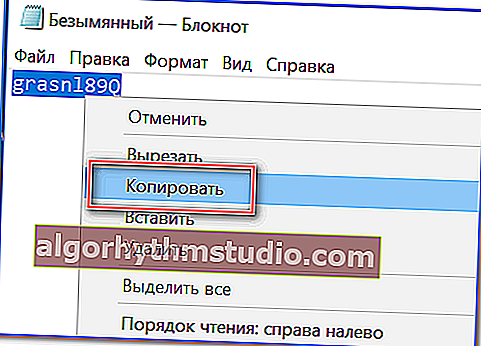
Випадково-набраний пароль в блокноті
Якщо вищесказане не допомогло увійти в обліковий запис - скористайтеся спец. кнопкою "Мені важко увійти в обліковий запис ..." . Див. Скрін нижче.
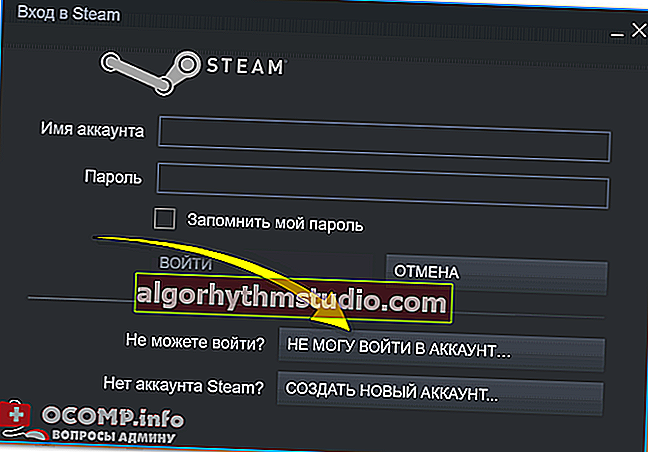
не можу увійти в обліковий запис Steam
Далі Steam запропонує вам вибрати щось одне з декількох різноманітних варіантів подій. У більшості випадків, якщо ви просто забули пароль, або він раптом не підходить - досить клікнути по першій посиланням "Я не пам'ятаю ім'я або пароль свого облікового запису Steam" .
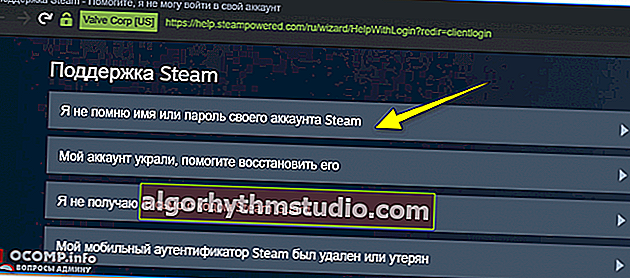
Не пам'ятаю ім'я та пароль
Після чого вказати свій e-mail, або телефон, або логін.
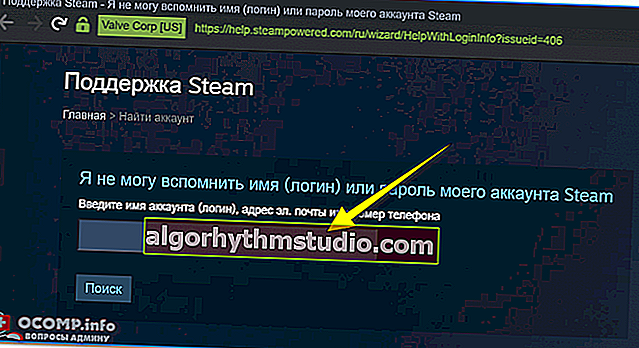
Ім'я, пошта або номер телефону
Далі сервіс запропонує створити вам новий пароль. В цілому, все досить просто і швидко.
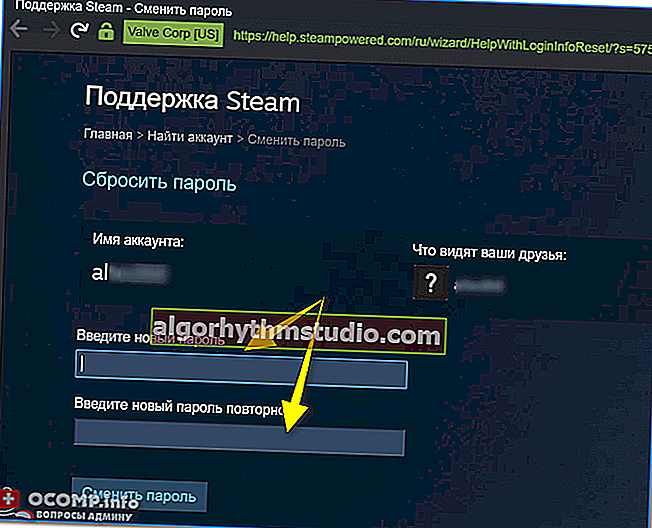
Введення нового пароля
Перевірте доступність мережі інтернет
Другий момент, на якому не можу не загострити увагу - це стабільність інтернет-підключення (і взагалі, його наявність). Зверніть увагу на трей (значок мережі, зазвичай, розташований поруч зі значком звуку, розкладкою). На ньому не повинно горіти ніяких червоних хрестиків і жовтих знаків оклику (як в прикладі нижче).

Приклад помилки: при наведенні на значок Wi-Fi, Windows повідомляє, що з'єднання без доступу до інтернету ...
Якщо із позначкою все в порядку, перевірте стабільність інтернет-з'єднання, яка поточна швидкість (якщо вона менше 15-20 Кб / с - то не дивно, що Steam буде жахливо гальмувати і ви можете не дочекатися його завантаження).
Зробити це найкраще за допомогою спеціальних сервісів. Наприклад, вельми непогану стабільність і якість показує сервіс: //beta.speedtest.net/ru (скрін його роботи див. Нижче).
В допомогу! Кращі сервіси для тесту швидкості роботи мережі інтернет - //ocomp.info/kak-uznat-skorost-interneta.html

Результати в beta.speedtest.net/ru
В процесі тесту зверніть увагу на швидкість скачування і завантаження - для якісної * роботи мережі, швидкість не повинна бути нижче 2-3 Mbps ...
Процес Steam завис (і не відповідає)
У деяких випадках після запуску Steam - може зовсім нічого не відбуватиметься (як ніби ви нічого і не відкривали). Найчастіше в цьому випадку процес Steam просто завис (і поки його не перезапустите і не спробуєте відкрити заново - проблему не вирішити ...).
Для того, щоб переглянути всі запущені процеси в системі - необхідно відкрити диспетчер задач (поєднання кнопок Ctrl + Shift + Esc або Ctrl + Alt + Del). Після зайдіть у вкладку "Процеси", відсортуйте додатки на ім'я і подивіться чи не горить навпаки Steam (в графі "Стан") фраза «Не відповідає" .
Щоб закрити процес: просто клікніть на ньому правою кнопкою мишки, і під сплив меню виберіть "Зняти завдання" . (див. приклад на скрині нижче).
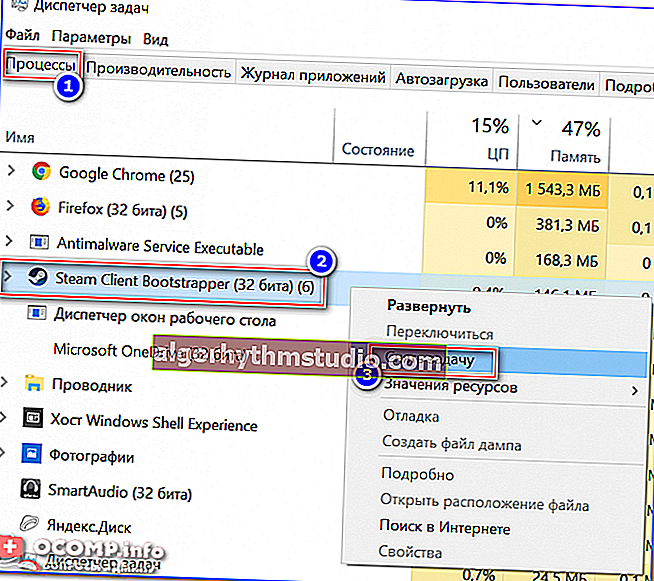
Диспетчер завдань - Steam - зняти завдання
Блокування Steam брандмауером або антивірусом
Сучасні брандмауери, зазвичай, Steam не блокують і надають йому доступ до мережі. Однак, багато що залежить від налаштувань безпеки і виставлених політиків (тим більше, якщо ми говоримо не про вбудований в Windows брандмауер, а про сторонніх продуктах).
Якщо у вас встановлений який-небудь антивірус - спробуйте на час тесту відключити його на деякий час (15-30 хв.). Щоб сучасні антивіруси дозволяють досить просто це зробити, наприклад, Avast можна відключити, натиснувши на його значок в треї ...

Відключення антивіруса Avast на 1 годину
Після чого спробуйте запустити Steam і перевірити його роботу.
Щоб перевірити чи не заблоковано Steam в брандмауері Windows (він буде активний, якщо у вас не встановлено стороннього антивірусного ПО) - необхідно відкрити панель управління, розділ "Система і безпека" , вкладку "Брандмауер захисника Windows" . Див. Скріншот нижче.
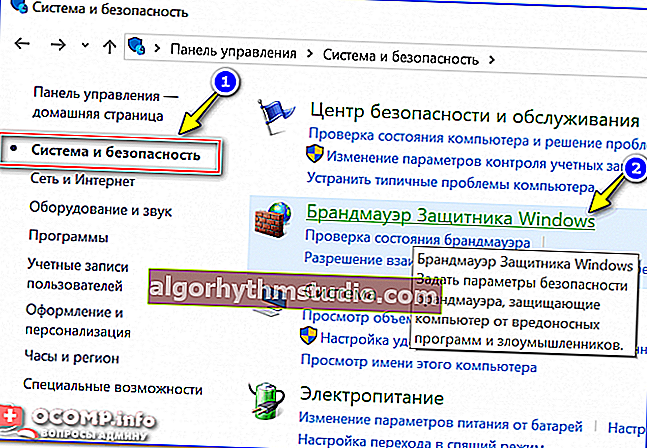
Брандмауер захисника Windows
Далі в меню зліва перейти по посиланню "Дозвіл взаємодії з додатком або компонентом в брандмауері захисника Windows".
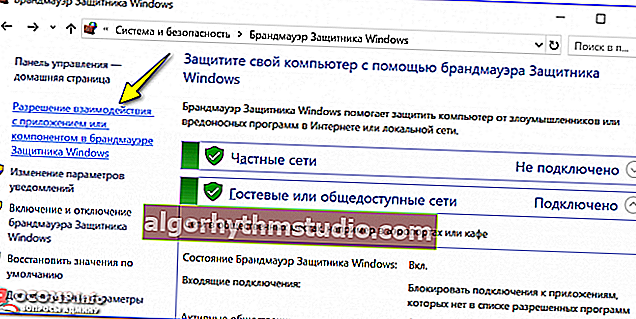
Дозвіл взаємодії ...
Перед вами повинен відкритися великий список програм: в ньому необхідно знайти Steam і перевірити, чи варті галочки доступу до приватної і публічної мережі. В ідеалі має виглядати так само, як у мене на скрині нижче.
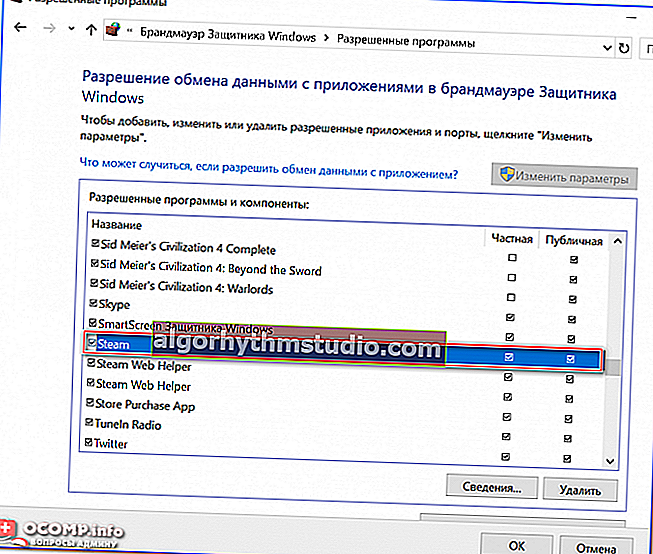
Steam - чи дозволений обмін даними в брандмауері
Частина файлів Steam була видалена або пошкоджена
У деяких випадках, наприклад, при вірусному зараженні (або не коректного установці / видаленні) - частина файлів Steam може бути видалені, або пошкоджена. Зрозуміло, Steam перевіряє цілісність багатьох файлів, і при необхідності завантажує їх заново. Проте, працює це далеко не з усіма файлами ...
Тому, якщо все перераховане вище не допомогло, порекомендував би видалити повністю Steam і встановити його заново.
Ремарка: для повного видалення Steam найкраще скористатися спец. утилітою IObit Uninstaller, яка допоможе не тільки очистити диск від старих файлів програми, але і системний реєстр (див. скрін нижче).
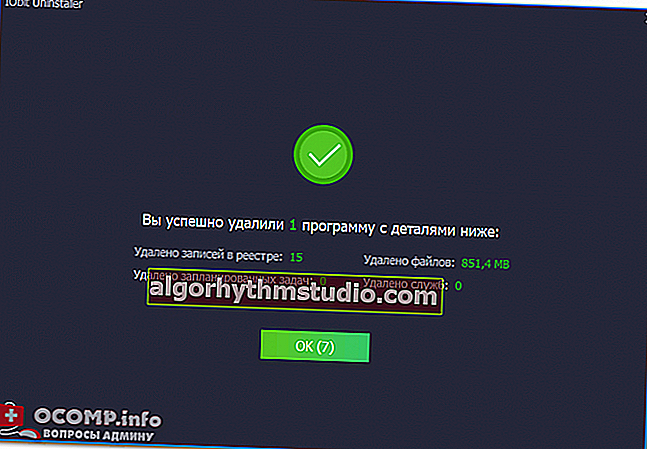
IObit Uninstaller - була видалена не тільки програма, але і записи в реєстрі, тимчасові файли і пр.
До речі, зверніть увагу на інсталяційний файл Steam - рекомендую завантажити його заново з офіційного сайту: //store.steampowered.com/?l=russian (посилання на установку шукайте у верхній частині вікна, праворуч).

Сайт Valve Corp
Некоректні настройки роутера
Якщо у вас встановлений Wi-Fi роутер - то зверніть увагу, що деякі настройки можуть блокувати нормальну роботу Steam (причому, це обумовлено в документації до програми).
Тому, перевірте в налаштуваннях роутера наступні параметри (і відключіть їх на час тесту роботи Steam):
- Перевірка стану з'єднання;
- Динамічна фільтрація пакетів;
- Якість обслуговування (QoS);
- UPnP.
В допомогу! Як увійти в налаштування роутера - //ocomp.info/kak-zayti-v-nastroyki-routera.html
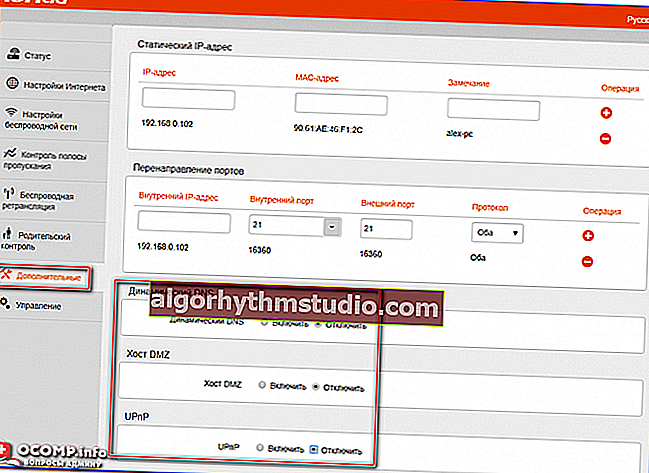
Налаштування роутера - додаткові - відключаємо UPnP
Крім цього, зверніть увагу, що для входу в Steam і завантаження контенту у вас повинні бути відкриті порти (посилання на офіц. Вимоги):
- HTTP (TCP-порт 80) і HTTPS (443);
- UDP-порти від 27015 до 27030;
- TCP-порти від 27015 до 27030.
Про те, як прокинути (або відкрити) порти можете дізнатися з цієї інструкції - //ocomp.info/kak-probrosit-portyi-na-routere.html
PS
Якщо все вищеперелічене не допомогло - можливо, що ваш аккаунт або був вкрадений (зламаний), або заблокований. Спробуйте звернутися в підтримку Steam, докладно описавши все, що пам'ятаєте про свій рахунок (ім'я користувача, коли зареєстрований, скільки було ігор, які куплені і т.д.). Є ймовірність, що аккаунт відновлять (по крайней мере, так було з одним мої товаришем ... ?).
*
Якщо ви вирішили подібну проблему якось інакше - дайте наводку в коментарях.
Вдалої гри!
?






